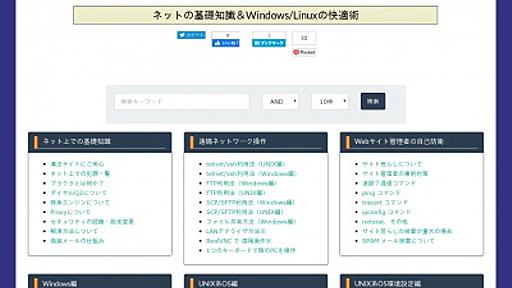なお、時間設定方法や書式についてはここでは解説しません。 拙作「くろんメーカ」をお使いください。 くろんメーカ - crontab用のコマンドを自動で生成します。 そのままコピペしてお使いください。 crontab -e で直接編集しない 有名な話ですが、crontab -r とやってしまうと全てが一瞬で消え去ります。 まさにバルス! 間違えて crontab -r してしまい、crontab をふっとばしてしまった。つか、隣同士にある -e と -r で編集と削除とか、酷いよ><。。。 crontab -r を安全にする - antipop 必ずローカルファイルに設定を書いたうえで、それを反映させるようにしましょう。 $ crontab -l > ~/crontab # 現在の設定をバックアップ $ vi ~/crontab # ローカルファイルを編集 $ crontab < ~/cro
タグ
- すべて
- WordPress (17)
- iPhone (11)
- jQuery (6)
- まとめ (4)
- アンドロイド (5)
- ネタ (4)
- !important (1)
- *LifeHack (3)
- *PHP (42)
- *Steve Jobs (1)
- *blog (7)
- *mac (1)
- *photoshop (1)
- *webサービス (58)
- *web制作 (29)
- *wordpress (1)
- *お役立ち (3)
- *まとめ (28)
- *ブログ (22)
- *素材 (4)
- .htaccess (8)
- 0埋め (2)
- 2ch (11)
- 2chまとめ (2)
- 3dm2 (1)
- 404 (1)
- API (6)
- AV (1)
- AirSharing (1)
- Allabout (1)
- Android (46)
- Androidアプリ (2)
- Apache (23)
- BASIC認証 (2)
- CakePHP (18)
- CentOS (12)
- Cocoa (5)
- Computer (2)
- DotCloud (17)
- EC (5)
- English (6)
- Flash (5)
- GREE (2)
- GRUB (2)
- GTD (3)
- Google+ (2)
- GoogleWave (2)
- HTML (14)
- HTTP (5)
- Hacker (3)
- IT (18)
- ITmedia (3)
- JR (2)
- Java (2)
- KCachegrind (2)
- Linux (56)
- MBA (2)
- Mac OS X (4)
- MacVim (3)
- NAVER (4)
- NHK (2)
- OS (5)
- Objective-C (11)
- Office (2)
- OpenPNE (18)
- Pound (4)
- Python (2)
- QRコード (3)
- SDK (3)
- SEO (11)
- SNS (9)
- Social Media (2)
- Subversion (4)
- Tool (2)
- Tumblr (14)
- UI (3)
- URL (6)
- WYSIWYG (5)
- WakeOnLan (3)
- Wi-Fi (3)
- WinCacheGrind (2)
- Windows (3)
- WordPress (30)
- Zend Framework (2)
- analytics (3)
- apple (19)
- arp (2)
- blog (184)
- book (5)
- business (19)
- cake (6)
- chrome (7)
- cms (8)
- code (2)
- communication (2)
- cooking (2)
- cookpad (3)
- css (21)
- css3 (2)
- csv (2)
- database (8)
- db (8)
- debug (4)
- design (35)
- development (3)
- eclipse (11)
- ecサイト (8)
- editor (4)
- emacs (6)
- evernote (8)
- excel (3)
- extension (4)
- facebook (16)
- favicon (2)
- fedora (4)
- feedly (2)
- firefox (6)
- font (2)
- food (3)
- form (3)
- game (2)
- gift (2)
- git (12)
- github (2)
- google (30)
- googlemap (2)
- graph (3)
- hatena (5)
- hdd (4)
- html5 (4)
- iOS (12)
- iPad (10)
- iPhone (94)
- iPhone開発 (3)
- iPodtouch (2)
- icon (7)
- icons (2)
- ie (2)
- inkscape (3)
- instagram (3)
- install (3)
- iphoneアプリ (2)
- ipod (8)
- javascript (45)
- jobs (2)
- jquery (17)
- library (9)
- life (4)
- lifehack (22)
- lightbox (3)
- mac (158)
- mail (14)
- mamp (2)
- manual (2)
- mb_send_mail (2)
- memcached (3)
- mobile (18)
- mod_rewrite (9)
- mrtg (2)
- music (6)
- mysql (15)
- network (4)
- news (26)
- pc (5)
- pchart (3)
- pear (4)
- performance (6)
- perl (2)
- photo (3)
- photoshop (6)
- php (155)
- phpmyadmin (2)
- pixelmator (2)
- plugin (10)
- postgresql (3)
- preg_match (2)
- programming (26)
- rsync (4)
- security (4)
- server (5)
- service (3)
- shop (4)
- shopping (2)
- site (2)
- smarty (5)
- social (8)
- softbank (4)
- software (6)
- source (3)
- speech (2)
- sql (2)
- ssh (4)
- study (6)
- svn (2)
- tab区切り (2)
- tag (2)
- theme (4)
- themes (4)
- tinymce (8)
- tips (48)
- todo (3)
- trac (4)
- twitter (40)
- vi (7)
- vim (27)
- web (205)
- webdesign (2)
- webservice (2)
- webサイト (8)
- webサービス (107)
- webデザイン (69)
- web制作 (61)
- work-life-balance (3)
- xhprof (8)
- xhtml (3)
- xml (3)
- xoops (4)
- xss (3)
- youtube (4)
- yum (5)
- あとで試す (4)
- あとで読む (22)
- おっぱい (2)
- おもしろ (14)
- おもしろい (5)
- お役立ち (25)
- お金 (2)
- さくらインターネット (5)
- はてな (12)
- まとめ (169)
- アイコン (9)
- アイデア (10)
- アイディア (3)
- アクセスログ (9)
- アクセス解析 (10)
- アップロード (3)
- アドオン (5)
- アフィリエイト (3)
- アプリ (68)
- アプリケーション (16)
- アプリ開発 (7)
- アメリカ (3)
- アルゴリズム (3)
- アンインストール (2)
- アンドロイド (2)
- インストール (10)
- インテリア (5)
- エディタ (17)
- エロ (7)
- エンジニア (7)
- エンジニアマインド (3)
- オンライン (6)
- オープンソース (13)
- カウントダウン (3)
- カフェ (2)
- カヤック (3)
- カレー (2)
- ガジェット (2)
- キャプチャ (2)
- キュレーション (5)
- クライアント (2)
- クラウド (2)
- クリエイティブ (2)
- グラフ (5)
- グルメ (3)
- ケータイ (6)
- ゲーム (8)
- コマンド (9)
- コミュニケーション (13)
- コミュニティ (5)
- コラム (2)
- コンピュータ・IT (2)
- サッカー (3)
- サンプル (12)
- サーバ (19)
- サーバー (2)
- サービス (25)
- システム (14)
- ショッピング (2)
- ショップ (4)
- シンタックスハイライ (6)
- ジョブス (2)
- スタートアップ (2)
- スマートフォン (17)
- セキュリティ (10)
- セミナー (3)
- ソフトウェア (12)
- ソーシャル (7)
- ソーシャルアプリ (2)
- ソーシャルメディア (10)
- ソースコード (2)
- ダイエット (2)
- ダウンロード (4)
- ダンス (3)
- チュートリアル (6)
- チューニング (18)
- ツール (31)
- テクニック (2)
- テスト (4)
- テレビ (4)
- テンプレート (5)
- デザイナー (3)
- デザイン (66)
- デザインパターン (2)
- デバッガ (2)
- データ (4)
- データベース (8)
- デート (2)
- ドキュメント (2)
- ドラッグ&ドロップ (2)
- ドラマ (2)
- ニュース (32)
- ネタ (28)
- ネットショップ (3)
- ネットワーク (11)
- ハッシュタグ (3)
- バグ管理 (3)
- パソコン (2)
- パフォーマンス (14)
- ビジネス (32)
- ビジネスモデル (2)
- ファイル (10)
- ファッション (4)
- フォント (3)
- フリー (2)
- フリー素材 (5)
- フレームワーク (7)
- ブラウザ (4)
- ブランド (2)
- ブログ (171)
- プラグイン (6)
- プレゼン (5)
- プログラマ (7)
- プログラミング (75)
- ベンチマーク (2)
- ホリエモン (3)
- ボタン (5)
- マンガ (2)
- マーケティング (11)
- メディア (2)
- メール (14)
- メールフォーム (3)
- モチベーション (2)
- モバイル (8)
- ライフハック (19)
- ライブラリ (10)
- ラーメン (2)
- リファレンス (2)
- レシピ (7)
- レプリケーション (2)
- ログ解析 (8)
- ロゴ (5)
- ロードバランサ (2)
- ワーク×ライフ (3)
- 一覧 (2)
- 人物 (3)
- 人生 (14)
- 人脈 (2)
- 仕事 (38)
- 仕事術 (14)
- 企業 (7)
- 会社 (16)
- 会社設立 (2)
- 会話 (4)
- 便利 (7)
- 健康 (4)
- 写真 (14)
- 制作会社 (4)
- 削除 (3)
- 勉強 (36)
- 勉強会 (5)
- 勉強法 (3)
- 動画 (9)
- 名刺 (2)
- 営業 (3)
- 地震 (4)
- 地震予知 (2)
- 坂の上の雲 (2)
- 変換 (3)
- 大学 (3)
- 学習 (14)
- 広告 (5)
- 店 (3)
- 引越し (3)
- 思考 (3)
- 恋愛 (8)
- 情報 (15)
- 情報整理 (4)
- 技術情報 (2)
- 投資 (2)
- 拡張機能 (4)
- 携帯 (26)
- 携帯サイト (13)
- 携帯振り分け (2)
- 携帯電話 (12)
- 教育 (5)
- 整理 (2)
- 文字コード (5)
- 文字化け (6)
- 文学 (2)
- 文章 (4)
- 料理 (9)
- 日付 (2)
- 日本 (5)
- 日本語 (5)
- 日本語ドメイン (3)
- 日本語化 (2)
- 時計 (2)
- 暗号化 (2)
- 書評 (2)
- 服 (2)
- 本 (19)
- 村上春樹 (2)
- 東北地方太平洋沖地震 (5)
- 株式会社 (8)
- 梅田望夫 (2)
- 検索 (8)
- 業界 (3)
- 構築 (3)
- 正規表現 (12)
- 歴史 (3)
- 活用 (2)
- 海外 (9)
- 渋谷 (2)
- 演説 (2)
- 災害 (3)
- 無料 (9)
- 環境 (4)
- 生き方 (2)
- 生活 (10)
- 男女 (3)
- 画像 (21)
- 画像編集 (4)
- 留学 (4)
- 監視 (2)
- 社会 (5)
- 空メール (2)
- 素材 (11)
- 経済 (3)
- 結婚 (4)
- 統計 (2)
- 絵文字 (6)
- 考え方 (21)
- 耳勉強法 (2)
- 脆弱性 (2)
- 英語 (20)
- 英語学習 (5)
- 英語学習ツール (4)
- 言葉 (2)
- 記法 (2)
- 設定 (20)
- 誕生日 (2)
- 読み物 (3)
- 読書 (8)
- 負荷分散 (4)
- 賃貸 (2)
- 資料 (4)
- 資産運用 (2)
- 起業 (13)
- 転職 (4)
- 追加 (4)
- 逆引き (2)
- 連携 (2)
- 開発 (84)
- 開発環境 (9)
- 開発者 (4)
- 雑貨 (2)
- 電子書籍 (5)
- 青森 (3)
- 音楽 (4)
- 食 (2)
- 食べ物 (2)
- 高速化 (3)
- web (205)
- blog (184)
- ブログ (171)
- まとめ (169)
- mac (158)
- php (155)
- webサービス (107)
- iPhone (94)
- 開発 (84)
- プログラミング (75)
関連タグで絞り込む (95)
- *PHP
- *まとめ
- *ブログ
- arp
- backup
- blog
- book
- CentOS
- cron
- crontab
- database
- db
- DB
- design
- editor
- emacs
- fedora
- GRUB
- hdd
- HDD交換
- iptables
- it
- LAMP
- Linux
- logwatch
- mac
- Mac
- memory
- mount
- mrtg
- mysql
- network
- OS
- performance
- perl
- programming
- Repair filesystem
- rsync
- server
- snmp
- software
- ssh
- svn
- Tips
- tips
- Tool
- Tripwire
- Unix
- vi
- vim
- WakeOnLan
- web
- webmin
- webサービス
- Windows
- yum
- まとめ
- アンインストール
- インストール
- エディタ
- オープンソース
- クラウド
- コマンド
- サーバ
- サーバー
- サービス
- システム
- セキュリティ
- ソフトウェア
- トラブルシューティン
- ネタ
- ネットワーク
- バックアップ
- パッケージ
- ファイル
- ブラウザ
- ブログ
- プログラミング
- メモリ
- レプリケーション
- 一括置換
- 不要なサービスの停止
- 会津大学
- 再帰検索
- 勉強
- 圧縮・解凍
- 本
- 検索
- 構築
- 監視
- 設定
- 負荷分散
- 開発
- 電子書籍
linuxに関するtageoのブックマーク (57)
-
 tageo 2012/10/03
tageo 2012/10/03- cron
- crontab
- linux
- 設定
リンク -
僕が考えた最強のサーバ設定 - とあるプログラマの日記 @s025236
いつの間にかさくらのVPSの標準OSがCentOS6になってたので設定を見直してみました。 月額980円/月から利用でき、2週間のお試し期間もあるのでこれを機会にサーバ設定に足を踏み入れてみてはどうでしょう? 慣れると10分くらいでウェブサーバが立ち上げれるようになります。 すみません。こんなに多くの人が見てると思わなかったんです。 お一人様サーバ向けのつもりで書いてます。 タイトルもタグもネタだったのにツッコまれまくりで恥ずかしい… 公開鍵登録しよう どうせ自分しか触らないなしrootで作業しちゃってもいいんじゃない? リブート(またはsshのrestart)以降秘密鍵がないとsshでログイン出来なくなるので気をつけてください。 mkdir ~/.ssh/ touch ~/.ssh/authorized_keys chmod 700 ~/.ssh/ chmod 600 ~/.ssh/au

-
rsync の使い方、オプションについてのまとめ
rsync についてかなり深く調べる機会があったので、そのまとめです。この記事を書いている時点の最新版は 3.0.7 で、すでに 3.0.8pre1 が出ています。 Red Hat Enterprise Linux 5.x (CentOS5 )に付属しているのは 2.6.8 です。 2系と3系での違いとして、2系では差分比較がすべて終わってからファイルの転送が開始されていましたが、3系ではファイルの差分比較をしながら並行してファイル転送されるようになっています。 転送元、転送先ともに rsync コマンドがインストールされている必要があります。ファイルを取ってくることも、送ることもできます。 基本的なオプション rsync -acvz -e ssh --delete server1:/var/log/hoge/ /var/backup/log/hoge/ server1 の /var/lo
-
-
Linuxのシャットダウンや再起動のコマンドは色々ある - kanonji’s diary
Linuxのシャットダウン関連のコマンドは、以下の4つがあるようです。 /sbin/reboot /sbin/poweroff /sbin/halt /sbin/shutdown rebootやpoweroffは、入力を簡単にする為のエイリアスで、実際にはhaltやshutdownが呼ばれているようです。 再起動や電源を切る為の引数を省略したものですね。 haltも内部でshutdownを呼んでいるらしいですが、haltとshutdownの関係は良く分かりません。 reboot・poweroff・haltのどれを実行しても、最終的にshutdownが呼ばれると説明しているところも有りましたが、haltにはrebootに相当する引数が見当たりません。 各コマンドを実際に実行してみて、動きを調べてみました。*1 rebootコマンド システムを再起動。 /sbin/reboot The sys
-
実録、ほぼ無停止なMySQLのフェイルオーバ (動画もあるよ) - (ひ)メモ
レプリケーションしてるMySQLで、マスタやスレーブが障害停止した場合のリカバリプラン でも掲げたゴールである、「マスタが落ちてもぐーすか寝ていられるようにしたい」がほぼできたので、ほとんどサービスが停止することなく、フェイルオーバする様をスクリーンキャストに収めました。 埋め込みプレイヤーだと、小さくてわからないと思うので、リンク直接でみてください。 http://www.irori.org/pub/mysql-mm.mov 登場するホスト 登場するホストは2台、db901とdb902です。 最初は、db901が更新系クエリを受けるプライマリでdb900の浮動IPアドレスを持っています。 画面分割 画面は5分割しています。 左上 = 「select sysdate(),@@server_id」をdb900に対して(sleep 1しながら)延々と実行しまくりんぐ 右上 = ping -n
-
dstatの万能感がハンパない - (ひ)メモ
サーバーのリソースを見るにはグラフ化は重要ですが、推移ではなくリアルタイムな状況、例えば秒単位のスパイキーな負荷を見るには、サーバー上でvmstatやiostatなどの*statファミリーを叩く必要があります。 さて、vmstatはメモリの状況やブロック数単位のI/O状況は見られますが、バイト単位のI/O状況やネットワークの送信、受信バイト数を見ることはできません。 # vmstat 1 procs -----------memory---------- ---swap--- -----io----- --system-- -----cpu------ r b swpd free buff cache si so bi bo in cs us sy id wa st 3 1 0 4724956 355452 726532 0 0 54 484 3 3 1 0 99 0 0 2 0 0 47

-
メモリを食いまくるプロセスがメモリ使用量に与える影響をtopで追う
暴走してどんどんメモリを食うスクリプトが OS全体のメモリ使用量(CentOS5 ... カーネルは2.6系になる)の動作にどんな影響を与えるのか ってのを見るために以下のようなテストをしてみました。仕組みはだいたい理解してるけど、細かい数値を追ったことはなかったのでやってみました。 sshでログインして、topを立ち上げる。プロセスを見張る用意をしておく 別のsshをたちあげて、 Perlワンライナーで以下のようなプロセスを走らせる(このプロセスをtopで見張る) # 1秒ごとに5MB単位でメモリを食うプロセス # 数値はお好みで perl -e "while(1){ sleep 1; push @h , 1 x 1024 x 1024 x 5 } " ちなみにtopで見張るときは メモリ使用量でソートされるようにして top起動中に shift + o を押して n を押すと 実メモリ

-
RRDtool - The Time Series Database
What RRDtool does RRDtool is the OpenSource industry standard, high performance data logging and graphing system for time series data. RRDtool can be easily integrated in shell scripts, perl, python, ruby, lua or tcl applications. News For the latest news regarding RRDtool, check the Announcements Mailinglist Archive. Or add our Facebook and Google+ pages. Download RRDtool is available for downloa
-
エンタープライズ: - 第6回:SNMPによるネットワークモニタリング
■いちばん近道なLinuxマスター術 ネットワークは常時正常に動作していることが求められる。そのためには,構築後にも放置せず定期的にメンテナンスする必要がある。日々管理を行うための具体的な方法としては,サーバが書き出すログ情報を見たり,セキュリティホールを埋めるパッチを当てたりと,きめ細やかな配慮が必要だ。 しかしこれらの作業だけでなく,ハードウェアや回線のトラブルがなく,ネットワークに接続されている機器類が正常に動作しているのかどうかを調べることも,安定した動作を保つのに欠かせないことだ。このようなネットワーク機器の監視を行う場合に便利なのが,「SNMP(Simple Network Management Protocol)」の利用である。本稿では,SNMPを使い,MRTGと組み合わせてネットワークモニタリングを行う方法を解説しよう。 本稿はOSとして,Red Hat Linux 6.2
-
-
ZABBIX-JP - Un-Official Support Page
このサイトは統合監視ソフトウェア"Zabbix"の非公式日本コミュニティサイトです。日本におけるZabbixの普及を目標としています。 ZabbixはZabbix LLCにより開発され、日本国内のオフィシャルサポートはZabbix Japanが提供しています。 Zabbixオフィシャルリリース(ソースコード) 6.2.3 (2022/9/21) [ダウンロード] : [リリースノート] 6.0.9 (2022/9/21) [ダウンロード] : [リリースノート] 5.0.28 (2022/9/19) [ダウンロード] : [リリースノート] 4.0.44 (2022/9/19) [ダウンロード] : [リリースノート] Zabbixオフィシャルパッケージ (rpm, deb) Zabbix LLCのZabbix 4.0、5.0、6.0オフィシャルRPM(RHEL, CentOS, SUSE
-
http://www.tuat.ac.jp/~sanoken/tech/unix/hd-zousetsu.html
既に、プライマリのマスタにハードディスクが、セカンダリのマスタにCD-ROMがついていますので今回はプライマリのスレーブにディスクを増設します。具体的な増設方法は、DOS/V機の自作の本などを御覧になって参考にしてください。当り前ですが、増設作業は必ず本体の電源を切って行ってください。 次にハードディスクのジャンパーピンの設定を行います。IDEのハードディスクは、ジャンパーピンでマスタかスレーブの設定を行う必要があります。ハードディスクのメーカーによって設定方法が違います。付属のマニュアルやディスクそのものに設定方法が記載されている場合がほとんどです。特に、何も書かれていない場合はハードディスクメーカーのホームページ等に掲載されている場合もあります。 3.BIOSの設定 作業が終了したら早速本体の電源を入れましょう。増設したハードディスクをハード的に認識させるためには、BIOSの設定が必要
-
ハード・ディスクの追加方法が分からない
新しいハード・ディスクにLinuxのパーティションを作成し,/etc/fstabファイルに設定を追記します。 難易度:★★★ 対象ディストリビューション:すべて 新しいハード・ディスク(HDD)を追加する手順は次の通りです*2。 (1)HDDにパーティションを作成 (2)パーティションをフォーマット (3)HDDに既存データをコピー (4)HDDをマウント ここでは,新しいHDDをIDEインタフェースのプライマリのスレーブに接続するものとします。ハード・ディスクは通常,Linux上からデバイス・ファイルとして認識されます。プライマリのマスターに接続されている場合には/dev/hda,プライマリのスレーブに接続した場合には/dev/hdbとして認識されます。よって,今回のケースは/dev/hdbになります。 (1)HDDにパーティションを作成 まず,HDDにパーティションを作成します。パーテ

-
はじめての自宅サーバ構築 - Fedora/CentOS - 物理ディスクの増設
■ はじめに・・・ 最近はディスク自体の値段がとても手頃になってきました。 この際、手頃になったディスクを購入し、自サーバの既ディスクが満杯に近くなってしまった事もあり増設してみる事とします。 *:新規ディスクはサーバに接続済みとします。 ハードディスクのデバイス名は以下の様になっています。 SATAハードディスクの場合(SCSI含む) 1台目 「/dev/sda」 2台目 「/dev/sdb」 3台目 「/dev/sdc」 : 「/dev/ :」 PATA(一般的にIDEとも呼んでいる)ハードディスクの場合 1台目 「/dev/hda」 2台目 「/dev/hdb」 3台目 「/dev/hdc」 : 「/dev/ :」 台数が増える毎に末文字が「a → b → c → …」の様に変わっていきます。 新規ディスクへパーティションを作成 # fdisk /dev/sdb デバイスは正常な
-
CentOSにHDDを増設 - satospo
CentOSサーバにHDDを増設する際の作業手順について記述します。LVMは使いません。 物理ディスクを接続 パーティション作成(fdisk) ファイルシステム作成(mkfs.ext3) マウント(mount) OS起動時のマウント設定(/etc/fstab) 物理ディスクを接続する作業は機器に依存する部分なので、ここでは記述しません。以降ではパーティション作成から行います。 パーティション作成 物理ディスクを接続した後に、CentOSを起動します。ここでは新しいディスクが 「/dev/sdb」として認識されているものとして作業を進めます。 まずは物理ディスクが正しく接続され、Linuxで認識されていることを確認します。 [root]# fdisk -l Disk /dev/sda: 72.8 GB, 72870789120 bytes 255 heads, 63 sectors/tr
-
CentOS 5 で増設したハードディスクをマウントするには - tilfin's note 跡地
CentOS 5.2 において IDE 接続した二番目の HDD を /storage としてマウントするまでの手順をまとめた。 fdisk で領域作成 二番目の IDE 接続しているディスク /dev/hdb を指定する。 # fdisk /dev/hdb デバイスは正常な DOS 領域テーブルも、Sun, SGI や OSF ディスクラベルも 含んでいません 新たに DOS ディスクラベルを作成します。あなたが書き込みを決定するまで、変更は メモリ内だけに残します。その後はもちろん以前の内容は修復不可能になります。 このディスクのシリンダ数は 26630 に設定されています。 間違いではないのですが、1024 を超えているため、以下の場合 に問題を生じうる事を確認しましょう: 1) ブート時に実行するソフトウェア (例. バージョンが古い LILO) 2) 別の OS のブートやパーテ
-
さくらのクラウドの CentOS 5.7 で LAMP 環境構築及び設定・チューニングまとめ
*filter :INPUT ACCEPT [0:0] :FORWARD ACCEPT [0:0] :OUTPUT ACCEPT [0:0] :RH-Firewall-1-INPUT - [0:0] -A INPUT -j RH-Firewall-1-INPUT -A FORWARD -j RH-Firewall-1-INPUT -A RH-Firewall-1-INPUT -i lo -j ACCEPT -A RH-Firewall-1-INPUT -p icmp --icmp-type any -j ACCEPT -A RH-Firewall-1-INPUT -p 50 -j ACCEPT -A RH-Firewall-1-INPUT -p 51 -j ACCEPT -A RH-Firewall-1-INPUT -p udp --dport 5353 -d 224.0.0.251 -j
-
yumでproxy越え - 凸凹備忘録 Wiki*
/etc/profile.d/proxy.sh(パーミッションを 755) export http_proxy=http://serveripaddress:port/ export ftp_proxy =http://serveripaddress:port/ export HTTP_PROXY=http://serveripaddress:port/ export FTP_PROXY =http://serveripaddress:port/ /etc/profile.d/proxy.csh(パーミッションを 755) setenv http_proxy http://serveripaddress:port/ setenv ftp_proxy http://serveripaddress:port/ setenv HTTP_PROXY http://serveripaddress:p
-
公式Twitter
- @HatenaBookmark
リリース、障害情報などのサービスのお知らせ
- @hatebu
最新の人気エントリーの配信
処理を実行中です
キーボードショートカット一覧
j次のブックマーク
k前のブックマーク
lあとで読む
eコメント一覧を開く
oページを開く